كم مرة تقوم بإلغاء قفل هاتفك وتشغيل WhatsApp وتلبية مجموعة من المكالمات الفائتة التي لم تصدر رنينًا عندما كان هاتفك مغلقًا؟ يحدث هذا على كل من أجهزة Android و iOS. لدينا دليل مفصل يغطي سبع (7) طرق لإصلاح المشكلة على iPhone و iPad. لكن في هذه المقالة ، سيكون التركيز على أجهزة Android. دعنا نذهب اليها.

أولاً ، تأكد من تمكين البيانات الخلوية / Wi-Fi بهاتفك وتأكد من أن لديك خطة إنترنت نشطة. ثانيًا ، تحقق من تكوين نغمة رنين هاتفك بشكل صحيح وأن ملف تعريف الصوت الخاص بك غير مضبوط على صامت . أخيرًا ، قد تساعد إعادة تشغيل جهازك أيضًا. إذا كنت لا تزال لا تتلقى إشعارات مكالمات WhatsApp عندما يكون هاتفك مقفلاً ، فانتقل إلى طرق استكشاف الأخطاء وإصلاحها أدناه.
ملاحظة: نظرًا للتنوع في تكوين البرامج والعلامات التجارية لهواتف Android ، فقد تختلف الخطوات / الإرشادات الواردة ضمن الطرق المدرجة أدناه من جهاز لآخر.
قم بتعطيل "الرجاء عدم الإزعاج"
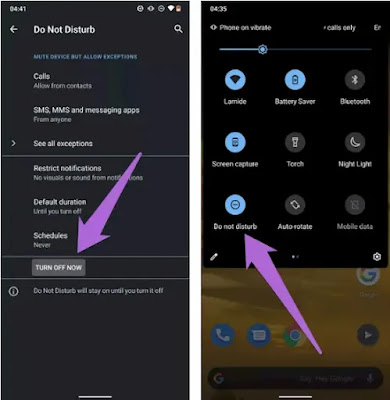
عند التمكين ، ستعمل ميزة " عدم الإزعاج" على كتم صوت جميع المكالمات الخلوية الواردة وتطبيقات الطرف الثالث الأخرى. إذا كانت مكالمات WhatsApp لا تصدر رنينًا عند قفل هاتفك ، فتحقق من عدم تنشيط "عدم الإزعاج". ستجد خيار "عدم الإزعاج" في قسم الصوت بقائمة إعدادات Android. انتقل إلى الإعدادات> الصوت> عدم الإزعاج وانقر على زر "إيقاف التشغيل الآن".
يمكن أيضًا تعطيل "عدم الإزعاج" بسهولة من علبة النظام.
فرض إيقاف WHATSAPP
هناك طريقة أخرى لإصلاح هذه المشكلة على وجه السرعة وهي إيقاف التطبيقات بالقوة عندما لا ترن مكالمات WhatsApp عندما يكون هاتفك مغلقًا.
- الخطوة 1: اضغط لفترة طويلة على أيقونة WhatsApp وانقر فوق معلومات التطبيق لفتح صفحة معلومات WhatsApp.
- الخطوة 2: بعد ذلك ، انقر فوق رمز Force Stop وحدد موافق في موجه التأكيد.
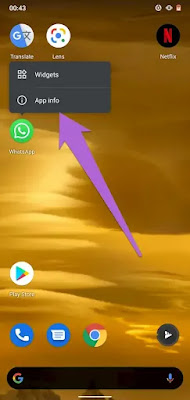
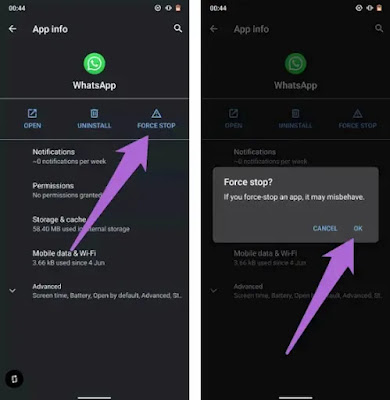
إعادة تمكين إشعار WHATSAPP
إذا تم تعطيل إشعار WhatsApp أو تكوينه بشكل غير صحيح على جهازك ، فقد لا تصدر رنينًا لمكالمات الصوت والفيديو ، حتى عندما يكون هاتفك غير مقفل. لإصلاح ذلك ، افحص إعدادات الإشعارات الخاصة بالتطبيق وتحقق من تعيين WhatsApp لتلقي الإشعارات. إذا كان كل شيء يبدو على ما يرام ، فيمكنك إيقاف تشغيل إشعارات WhatsApp وإعادة تمكينها. يمكن أن يساعد ذلك في استعادة رسائل WhatsApp النصية وإشعارات المكالمات إلى الوضع الطبيعي.
- الخطوة 1: اضغط لفترة طويلة على أيقونة WhatsApp وانقر فوق معلومات التطبيق للكشف عن صفحة تفاصيل التطبيق.
- الخطوة 2: حدد الإخطارات " Notificatios ".
- الخطوة 3: قم بإيقاف تشغيل خيار إظهار الإخطارات وقم بتبديله مرة أخرى.



مسح ذاكرة التخزين المؤقت WHATSAPP
تنشئ التطبيقات ملفات ذاكرة التخزين المؤقت ، بحيث يتم تشغيلها بشكل أسرع وتعمل بشكل أسرع أثناء الاستخدام. ومع ذلك ، عندما تتراكم هذه الملفات بمرور الوقت ، فإنها تلتهم مساحة تخزين جهازك وتتسبب أحيانًا في تعطل أحد التطبيقات. إذا لم يكن WhatsApp يعمل عندما يكون هاتفك مقفلاً ، ولم يعمل أي من الحلول المذكورة أعلاه على حل المشكلة ، فقد يساعد مسح ذاكرة التخزين المؤقت.
- الخطوة 1: قم بتشغيل قائمة الإعدادات وحدد "التطبيقات والإشعارات".
- الخطوة 2: اضغط على معلومات التطبيق.
- الخطوة 3: قم بالتمرير خلال قائمة التطبيقات وحدد WhatsApp.
- الخطوة 4: اضغط على "التخزين وذاكرة التخزين المؤقت".
- الخطوة 5: أخيرًا ، انقر فوق رمز مسح ذاكرة التخزين المؤقت.
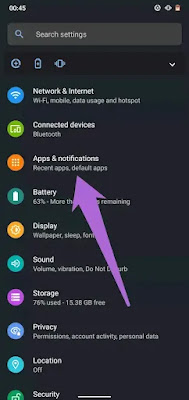
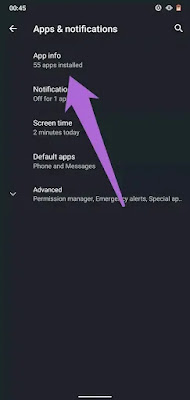
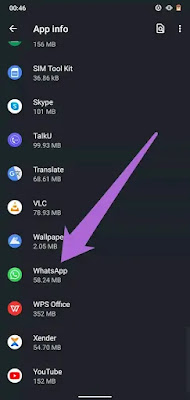
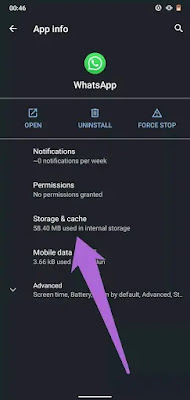
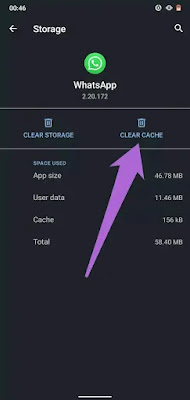
تحديث WHATSAPP
قد يفشل هاتفك في إخطارك بمكالمات WhatsApp الصوتية أو المرئية إذا كان هناك خطأ يتسبب في تعطل التطبيق . يعد تحديث WhatsApp يدويًا إلى أحدث إصدار متاح هو أفضل رهان في حل المشكلة. قم بزيارة صفحة معلومات WhatsApp على متجر Google Play Store وتأكد من أنها محدثة.
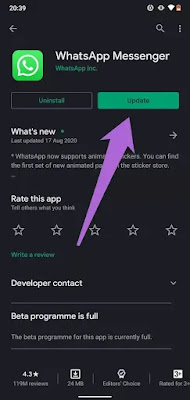
انقر فوق الزر "تحديث" لتثبيت أحدث إصدار من برنامج المراسلة الفورية على جهازك
تعديل إعدادات بيانات الخلفية
يتطلب WhatsApp الوصول على مدار الساعة إلى البيانات الخلوية لهاتفك أو اتصال Wi-Fi لتزويد المستخدمين بإشعارات فورية وفي الوقت الفعلي للنصوص والمكالمات. إذا لم يصدر رنين مكالمة WhatsApp عند قفل هاتفك ، فتحقق من أنه يمكنه الوصول إلى استخدام الخلفية لاتصال الإنترنت الخاص بتطبيقك.
- الخطوة 1: قم بتشغيل صفحة معلومات تطبيق WhatsApp وحدد "بيانات الجوال و Wi-Fi".
- الخطوة 2: تحقق من تمكين بيانات الخلفية.

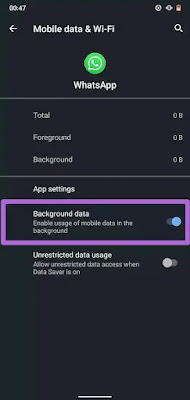
يمكنك أيضًا التبديل إلى خيار "الاستخدام غير المقيد للبيانات" للسماح لتطبيق WhatsApp باستخدام الوصول غير المقيد إلى البيانات عند تمكين "توفير البيانات" على جهازك.

تعطيل توفير البطارية
سبب آخر محتمل لهذه المشكلة هو ميزة Android Battery Saver. في محاولة لإطالة عمر البطارية ، قد يتسبب Battery Saver (تحسين البطارية في بعض الأجهزة) في قيام هاتفك بحظر إشعارات مكالمات WhatsApp. قم بتعطيل Battery Saver وتحقق مما إذا كانت مكالمات WhatsApp ترن الآن عندما يكون هاتفك مقفلاً.
يمكنك تعطيل Battery Saver من لوحة الإشعارات أو قائمة الإعدادات (Settings> Battery> Battery Saver> Turn Off Now).

تحديث خدمات GOOGLE PLAY
تلعب خدمات Google Play دورًا مهمًا في الأداء السليم لتطبيقاتك والخدمات الأخرى مثل دفع الإخطارات وخدمات الموقع وما إلى ذلك. يمكن أن يساعد تحديث خدمات Google Play أيضًا في إصلاح مشكلات إشعار WhatsApp Call.
- الخطوة 1: قم بتشغيل قائمة الإعداد وحدد "التطبيقات والإشعارات".
- الخطوة 2: حدد معلومات التطبيق للكشف عن جميع التطبيقات على هاتفك الذكي.
- الخطوة 3: قم بالتمرير خلال قائمة التطبيقات وحدد "خدمات Google Play".
- الخطوة 4: اضغط على زر القائمة المنسدلة المتقدمة.
- الخطوة 5: ضمن قسم المتجر ، حدد تفاصيل التطبيق.
- الخطوة 6: أخيرًا ، انقر فوق الزر "تحديث" لتثبيت أحدث إصدار من البرنامج على هاتفك الذكي.





سيؤدي ذلك إلى إعادة توجيهك إلى صفحة "خدمات Google Play" في متجر Play.

أعد تثبيت WHATSAPP
يعد حذف تطبيق المراسلة الفورية وإعادة تثبيته من جهازك حلاً آخر لتحرّي الخلل وإصلاحه يستحق التجربة. قم بتشغيل صفحة معلومات WhatsApp في متجر Play واضغط على زر إلغاء التثبيت لإزالة التطبيق وبياناته من هاتفك. أعد تثبيت التطبيق ، وقم بإعداد حسابك ، وتحقق من رنين المكالمات عند قفل جهازك.

ما الذي يمكن فعله أيضًا
لنفترض أنك ما زلت لا تتلقى إشعارات مكالمات WhatsApp على هاتفك بعد تنفيذ جميع الحلول المذكورة أعلاه. في هذه الحالة ، هناك شيء آخر نوصي به وهو تحديث نظام تشغيل هاتفك إلى أحدث إصدار — انتقل إلى الإعدادات> النظام> تحديث البرنامج. تحقق من وجود أي تحديث Android متاح وقم بتثبيته على جهازك.


